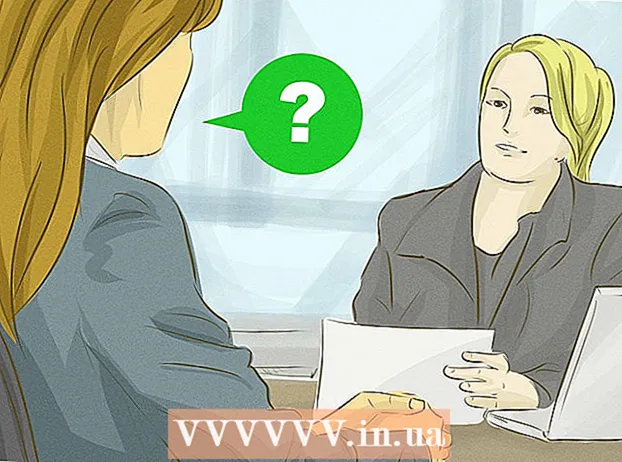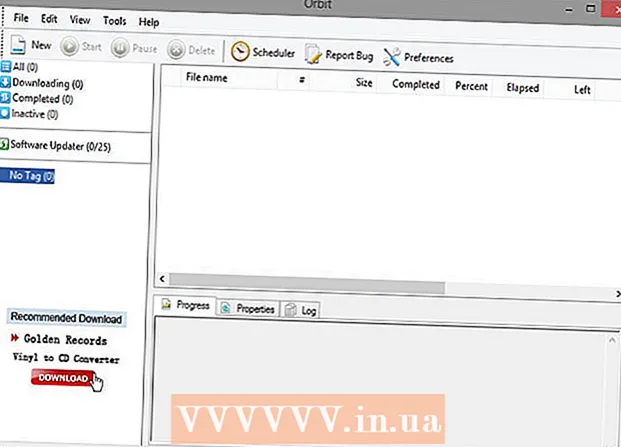작가:
Alice Brown
창조 날짜:
25 할 수있다 2021
업데이트 날짜:
1 칠월 2024

콘텐츠
이 기사에서는 Windows 및 Mac OS X 컴퓨터에서 VLC 미디어 플레이어를 사용하여 오디오를 녹음하는 방법을 보여줍니다.
단계
방법 1/2: Windows
 1 VLC를 시작합니다. 흰색 줄무늬가 있는 주황색 원뿔 아이콘을 클릭합니다.
1 VLC를 시작합니다. 흰색 줄무늬가 있는 주황색 원뿔 아이콘을 클릭합니다. - 컴퓨터에 VLC가 없으면 설치하십시오.
 2 메뉴 열기 보다. 화면 상단의 메뉴 표시줄에서 찾을 수 있습니다. 메뉴가 열립니다.
2 메뉴 열기 보다. 화면 상단의 메뉴 표시줄에서 찾을 수 있습니다. 메뉴가 열립니다.  3 클릭 추가 컨트롤. 메뉴 중간에 이 옵션이 있습니다. 재생 버튼 위에 추가 컨트롤이 나타납니다.
3 클릭 추가 컨트롤. 메뉴 중간에 이 옵션이 있습니다. 재생 버튼 위에 추가 컨트롤이 나타납니다.  4 메뉴 열기 미디어. 화면 상단의 메뉴 표시줄에서 찾을 수 있습니다.
4 메뉴 열기 미디어. 화면 상단의 메뉴 표시줄에서 찾을 수 있습니다.  5 클릭 캡처 장치 열기. 메뉴 중간에 이 옵션이 있습니다.
5 클릭 캡처 장치 열기. 메뉴 중간에 이 옵션이 있습니다.  6 아이콘을 클릭
6 아이콘을 클릭  "오디오 장치 이름" 옵션 옆에 있습니다. 메뉴가 열립니다. 그 안에 있는 음원을 선택하세요:
"오디오 장치 이름" 옵션 옆에 있습니다. 메뉴가 열립니다. 그 안에 있는 음원을 선택하세요: - 컴퓨터 마이크에서 오디오를 녹음하려면 "마이크" 옵션을 클릭하십시오.
- 스피커에서 소리를 녹음하려면 "스테레오 믹스" 옵션을 클릭하십시오.
 7 클릭 놀다. 소스 창 하단에서 이 옵션을 찾을 수 있습니다.
7 클릭 놀다. 소스 창 하단에서 이 옵션을 찾을 수 있습니다.  8 오디오 녹음을 시작하려면 "녹음" 버튼을 클릭하십시오. 이 버튼은 빨간색 원으로 표시되며 재생 버튼 위에 있습니다.
8 오디오 녹음을 시작하려면 "녹음" 버튼을 클릭하십시오. 이 버튼은 빨간색 원으로 표시되며 재생 버튼 위에 있습니다. - 컴퓨터 스피커에서 오디오를 녹음하려면 오디오 파일을 재생하십시오.
 9 녹음을 중지하려면 녹음 버튼을 다시 클릭합니다.
9 녹음을 중지하려면 녹음 버튼을 다시 클릭합니다. 10 "중지" 버튼을 클릭하십시오. 이 버튼은 검은색 사각형으로 표시되며 재생 버튼 오른쪽에 있습니다.
10 "중지" 버튼을 클릭하십시오. 이 버튼은 검은색 사각형으로 표시되며 재생 버튼 오른쪽에 있습니다.  11 녹음된 오디오 파일을 재생합니다. 이렇게 하려면 "시작" 메뉴를 엽니다.
11 녹음된 오디오 파일을 재생합니다. 이렇게 하려면 "시작" 메뉴를 엽니다.  , "파일 탐색기"를 클릭하십시오.
, "파일 탐색기"를 클릭하십시오.  , 창의 왼쪽 창에서 "Music" 폴더를 클릭하고 이름이 "vlc-record-"로 시작하고 녹음 날짜와 시간으로 끝나는 오디오 파일을 클릭하십시오.
, 창의 왼쪽 창에서 "Music" 폴더를 클릭하고 이름이 "vlc-record-"로 시작하고 녹음 날짜와 시간으로 끝나는 오디오 파일을 클릭하십시오. - 기본적으로 VLC는 생성된 오디오 파일을 음악 폴더로 보내고 비디오 파일을 비디오 폴더로 보냅니다.
방법 2/2: Mac OS X
 1 VLC를 시작합니다. 흰색 줄무늬가 있는 주황색 원뿔 아이콘을 클릭합니다.
1 VLC를 시작합니다. 흰색 줄무늬가 있는 주황색 원뿔 아이콘을 클릭합니다. - 컴퓨터에 VLC가 없으면 설치하십시오.
 2 메뉴 열기 파일. 화면 상단의 메뉴 표시줄에서 찾을 수 있습니다. 메뉴가 열립니다.
2 메뉴 열기 파일. 화면 상단의 메뉴 표시줄에서 찾을 수 있습니다. 메뉴가 열립니다.  3 클릭 캡처 장치 열기. 메뉴 중간에 이 옵션이 있습니다.
3 클릭 캡처 장치 열기. 메뉴 중간에 이 옵션이 있습니다.  4 "오디오" 옵션 옆에 있는 상자(흰색 체크 표시 형태)를 선택합니다.
4 "오디오" 옵션 옆에 있는 상자(흰색 체크 표시 형태)를 선택합니다. 5 오디오 메뉴를 열고 오디오 소스를 선택합니다. 메뉴는 컴퓨터 옵션을 표시합니다. 녹음할 오디오 소스 선택:
5 오디오 메뉴를 열고 오디오 소스를 선택합니다. 메뉴는 컴퓨터 옵션을 표시합니다. 녹음할 오디오 소스 선택: - 내장 마이크 옵션을 클릭하여 내장 마이크에서 오디오를 녹음합니다.
- 컴퓨터에 연결된 외부 마이크 또는 기타 오디오 소스에서 오디오를 녹음하려면 "오디오 입력" 옵션을 클릭합니다.
- Soundflower 소프트웨어를 설치하고 "Soundflower" 옵션을 선택하여 컴퓨터 스피커에서 소리를 녹음하십시오.
 6 클릭 열려있는. 소스 창 하단에서 이 파란색 버튼을 찾을 수 있습니다.
6 클릭 열려있는. 소스 창 하단에서 이 파란색 버튼을 찾을 수 있습니다.  7 메뉴 열기 재생. 화면 상단의 메뉴 표시줄에서 찾을 수 있습니다.
7 메뉴 열기 재생. 화면 상단의 메뉴 표시줄에서 찾을 수 있습니다.  8 클릭 녹음오디오 녹음을 시작합니다. 메뉴 상단의 세 번째 옵션입니다.
8 클릭 녹음오디오 녹음을 시작합니다. 메뉴 상단의 세 번째 옵션입니다. - 컴퓨터 스피커에서 오디오를 녹음하려면 오디오 파일을 재생하십시오.
 9 "중지" 버튼을 클릭하십시오. 이 버튼은 검은색 사각형으로 표시되어 있으며 창 하단에 있습니다.
9 "중지" 버튼을 클릭하십시오. 이 버튼은 검은색 사각형으로 표시되어 있으며 창 하단에 있습니다.  10 녹음된 오디오 파일을 재생합니다. 이렇게 하려면 Finder 창을 열고(Finder에서 파란색 얼굴 아이콘 클릭) 창의 왼쪽 창에서 Music 폴더를 클릭하고 이름이 "vlc-record-"로 시작하는 오디오 파일을 클릭하고 녹화 날짜와 시간으로 끝납니다.
10 녹음된 오디오 파일을 재생합니다. 이렇게 하려면 Finder 창을 열고(Finder에서 파란색 얼굴 아이콘 클릭) 창의 왼쪽 창에서 Music 폴더를 클릭하고 이름이 "vlc-record-"로 시작하는 오디오 파일을 클릭하고 녹화 날짜와 시간으로 끝납니다. - 기본적으로 VLC는 생성된 오디오 파일을 음악 폴더로 보냅니다.